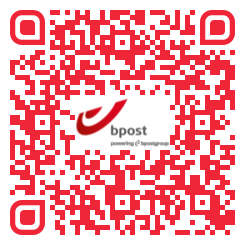Comment créer un mot de passe Mastercard Identity Check via le portail bpaid ?
Lisez ci-dessous les étapes pour créer un mot de passe Mastercard Identity Check. Ou allez directement au tutoriel vidéo au bas de la réponse.
1.
Surfez sur bpaid.bpost.be et connectez-vous avec votre adresse e-mail et votre mot de passe. Si votre carte n'est pas encore sécurisée, vous pouvez cliquer sur le bouton « Sécuriser votre carte » à côté de votre numéro de carte.
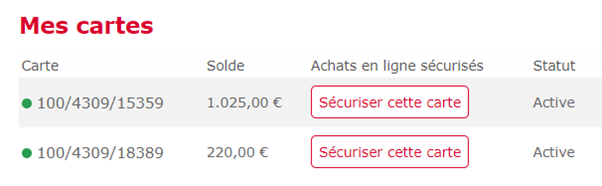
2.
Si votre carte est déjà associée à un numéro de GSM, vous pouvez continuer. Sinon, vous devez suivre les instructions pour enregistrer un numéro dans un Bureau de Poste.
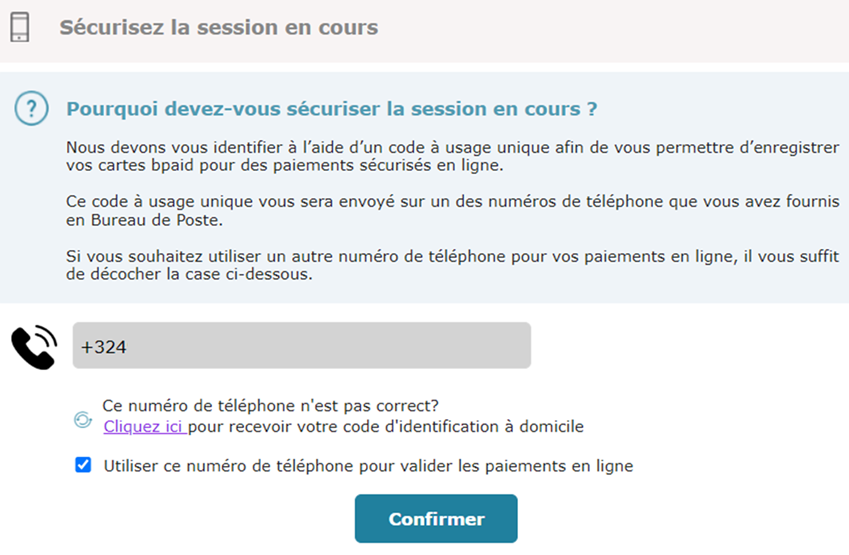
3.
Pour que vous puissiez créer un mot de passe pour vos transactions en ligne, nous devons d'abord vérifier votre identité. Vous recevrez un SMS avec un code d'identification sur le numéro de GSM mentionné.
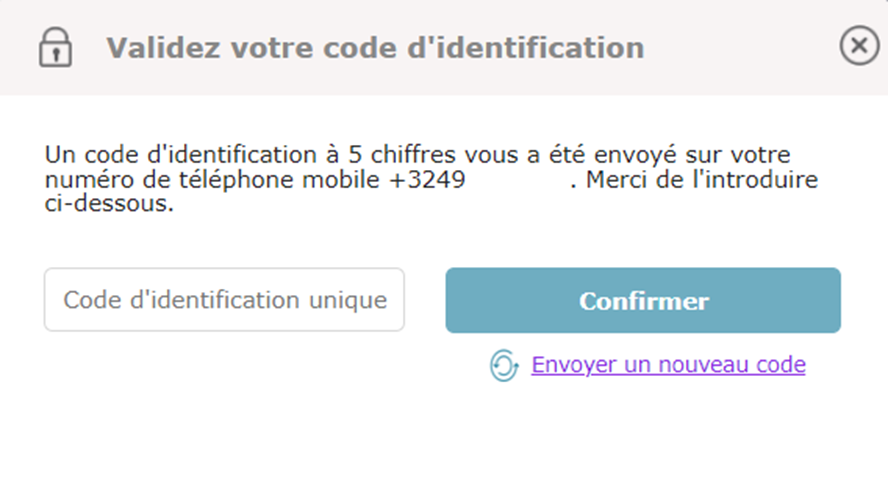
4.
Ensuite, introduisez les 5 chiffres du SMS. Vous pouvez maintenant créer un mot de passe en 2 étapes :
- Si vous n’avez pas coché la case « Utiliser ce numéro de téléphone pour valider les paiements en ligne », veuillez indiquer un autre numéro de GSM . Dans ce cas, un 2ème contrôle d'identité sera effectué. Vous recevrez alors un SMS avec un code d'identification sur ce nouveau numéro.
- Définissez votre mot de passe Mastercard Identity Check à 6 chiffres.
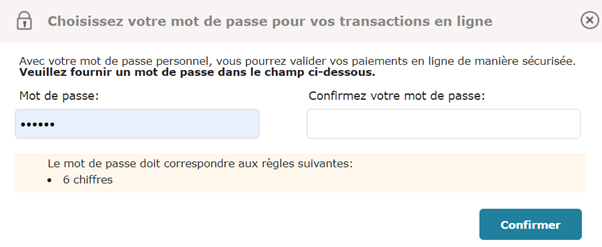
5.
Lors d'une transaction en ligne, vous recevrez un SMS avec un code de vérification sur le numéro de GSM sélectionné que vous devez introduire avec le mot de passe définit à l'étape 2. Après confirmation, vous verrez apparaître la mention "Carte sécurisée" à côté de votre numéro de carte.
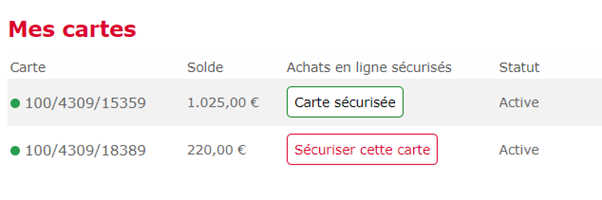
Tutoriel vidéo
Pas trouvé de réponse à votre question ?
Lundi – vendredi :
09:00 – 12:30
13:30 - 18:00
Samedi :
09:00 – 13:00
Tarif zonal. Temps d’attente variable.